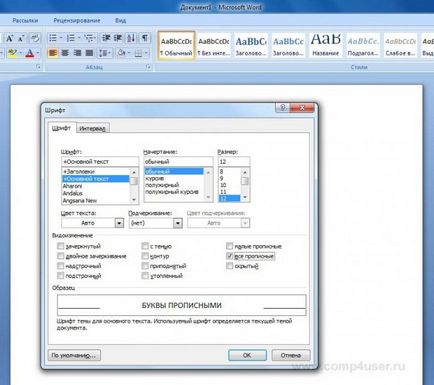Modificați scrierea cu majuscule, cuvinte și propoziții întregi în cuvântul - suport pentru Windows 7 user-XP
A nu se confunda dimensiunea fontului și înregistrați!
Registrul este litere mari și mici, iar dimensiunea acesteia depinde de dimensiunea fontului.
După cum sa dovedit foarte simplu. Ce ați schimba cazul de litere, cuvinte și chiar întregul text, este necesar să se evidențieze o serie de text, accesați meniul Format și selectați Înregistrare.

În continuare, va apărea o fereastră în care trebuie să alegeți exact modul în care doriți să schimbați registrul. Opțiuni, după cum puteți vedea, în scurt de aprovizionare. După selectarea faceți clic pe „OK“. Și totuși!


Alegerea conversia textului de la dreapta. Acesta nu poate fi doar cu litere mici în litere mari litere, există opțiuni.

Pentru cei care nu au un buton de pe bara de instrumente sau nu panoul în sine, sau pur și simplu ca o alternativă. Faceți clic dreapta pe textul evidențiat și selectați elementul „Font.“
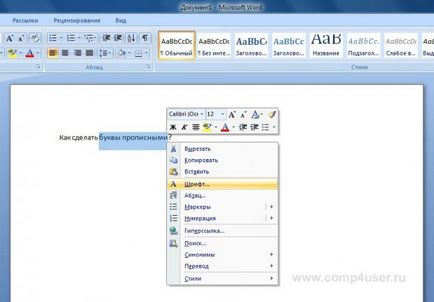
Am pus o căpușă „toate capace“ din meniu. Pentru a inversa efectul pe care doriți să eliminați o căpușă.